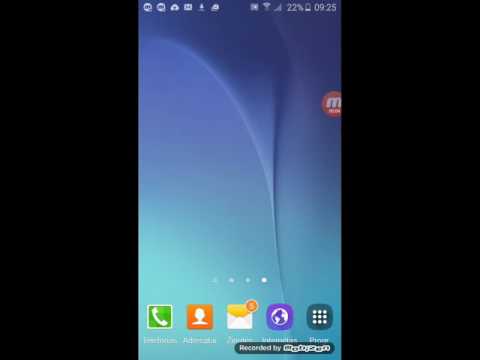
Turinys
„Samsung Galaxy Note 3“ gali veikti kaip asmeninė „hotspot“ - nešiojamas interneto ryšys, kurį galima bendrinti su naudojamais „iPad“, „Nexus 7“ ir nešiojamais kompiuteriais, ir leisti jiems prisijungti prie interneto visur, kur yra mobiliojo telefono signalas.
Nesvarbu, ar tai vadinama asmenine „hotspot“, nešiojamąja „hotspot“, mobiliuoju „hotspot“ ar tiesiog pririšimu, kalbame apie „Samsung Galaxy Note 3“ naudojimą, kad prijungtumėte kitus įrenginius prie interneto. Mūsų išmaniųjų telefonų signalas ir interneto ryšys duomenims gali būti dalijami ir iš esmės leidžia greičiau nei daugelis namų tinklų pasiekti nešiojamąjį kompiuterį ar planšetinį kompiuterį, nesvarbu, kur esate.
Skaityti: 25 Paslėptos galaktikos pastaba 3 Savybės
Tai koncepcija ir funkcija, kurią daugelis vartotojų vis dar nesupranta, bet žemiau paaiškinsime, kaip paprasta naudoti „Galaxy Note 3“ (arba bet kokį „Android“ telefoną) kaip asmeninį „hotspot“ ir interneto ryšį.

Dažniausias ir pageidaujamas būdas yra naudoti „WiFi“ prijungimą. Iš esmės bendrai naudojate savo telefono ryšį per „WiFi“ prie bet kurio jūsų įrenginio. Nesvarbu, ar tai yra jūsų nešiojamas kompiuteris, ar dalintis ja su savo vaikams skirtomis tabletėmis. Jis panašus į tai, kaip prisijungiate prie „iPad“ „Starbucks WiFi“, tik jis naudoja jūsų telefono ryšį. Taip pat galite prijungti laidinį USB prijungimą, todėl jūsų „Galaxy Note 3“ gali imti mokestį, kai jis bendrai naudojasi jūsų „MacBook“ arba pasirinktu nešiojamuoju kompiuteriu.
Paprasčiausias būdas tai padaryti reikalauja, kad naudotojai gautų paskyrą per savo vežėją, palaikydami „hotspot“ funkciją, kuri, deja, paprastai kainuos papildomą $ 15–20 per mėnesį, nebent jūs turite kai kuriuos naujausius aukšto lygio duomenų planus. Vis dėlto daugelis mobiliųjų bendrinimo planų įgalino „hotspot“, tik įsitikinkite, kad nenaudojate visų ir peržengiate ribą. Tai paprasčiausias būdas, bet tai kainuos.
Toliau paaiškinsime, kur eiti į nustatymus, kad įgalintumėte asmeninį „hotspot“, kaip pakeisti pavadinimą ir pridėti slaptažodį, kad kiti negalėtų jo naudoti, jei esate viešas, tada kaip iš tikrųjų prijungti nešiojamąjį kompiuterį ar planšetinį kompiuterį prie jūsų Galaxy 3 pastaba.
Instrukcijos
Jei norite įgalinti belaidį asmeninį hotspot'ą, pradėsite nukreipti į nustatymus bakstelėdami pavaros formos piktogramą arba nuvilkdami ir paspaudę nustatymus, esančius pranešimo išskleidimo juostoje. Pirmas skirtukas 3 pastaboje yra jungtys, o tai yra viena iš pirmųjų parinkčių.
Parametrai> Sujungimas ir hotspot> ir braukite įjungimo / išjungimo jungiklį, kad jį įjungtumėte.

Tai bus įjungiama, kai bus prijungti visi numatytieji nustatymai, todėl norite juos pakeisti ir pridėti slaptažodį, jei esate viešai, kad kiti negalėtų jos naudoti. Toliau palieskite „konfigūruoti hotspot“ ir pakeiskite pavadinimą iš 3 pastabos į kažką daugiau asmeninio ir įsitikinkite, kad pridėjote slaptažodį. WPA2 yra pats saugiausias, įveskite slaptažodį ir paspauskite išsaugoti.

Dabar, kai grįšite į pradinį nustatymų hotspot puslapį, bus rodomas pavadinimas ir visi prijungti įrenginiai. Arba galite valdyti, kokie įrenginiai gali prisijungti, kad būtų užtikrintas papildomas saugumo ir ryšio valdymas. Leiskite, kad vaikai planšetiniame kompiuteryje prisijungtų, kai važiuojate keliu, ar kas norite.
Dabar jūsų „iPad“ ar nešiojamas kompiuteris gali tiesiog ieškoti „WiFi“ ryšio, kaip visada, ieškokite 3 pastabos su sukurtu pavadinimu, įveskite slaptažodį ir nustatėte. Dabar naudojate savo interneto ryšį kitame įrenginyje. Vėlgi, jei neturite neriboto duomenų plano, būkite atsargūs, nes galite greitai panaudoti visą mėnesio ribą ir pasiklysti su didžiuliais mokesčiais.
USB jungimas
Tame pačiame „Tethering“ ir „hotspot“ meniu nustatymuose pastebėsite, kad „WiFi hotspot“ įjungimo / išjungimo jungikliu yra parinktis „USB tethering“. Užuot pasidaliję „WiFi“ ryšiu, kur kiekvienas gali prisijungti, USB prijungimas naudoja „micro-USB“ kabelį, pateiktą su jūsų pastaba 3. Prijunkite jį prie nešiojamojo kompiuterio ir į 3 pastabą, ir galite bendrai naudotis interneto ryšiu per USB. Tai greitesnė, saugesnė, paprastai stabilesnė, ir tuo pačiu metu bus įkrauta „Galaxy Note 3“.

Naudojimasis USB yra mūsų pageidaujamas būdas prisijungti ir naudoti „hotspot“ funkciją, jau nekalbant apie tai, kad įkraunamas prietaisas tuo pačiu metu, kad visą dieną veiktų akumuliatorius.
Skaitykite: Kaip sukurti „WiFi Hotspot“ valdiklį „Android“
Jei jūsų vežėjas yra toks, kuris nori už $ 10 arba $ 20 už „hotspot“ funkciją, arba jis nėra laisvas su jūsų vežėjo planu, yra keletas kitų parinkčių. „Google Play“ parduotuvėje galite rasti „Tether be root“ programų, kurios, kai įdiegsite, leis USB prijungimui nemokamai bendrai naudotis internetu. Mūsų mėgstamiausia yra „Klink“, nes tai paprastas laidinis ryšys, bet „Easy Tether Pro“ ir kitos parinktys.
Kai kurioms trečiųjų šalių parinktims reikia root prieigos („Android“ „Jailbreak“ versija), o kai kurios ne. Jei nesate patyręs vartotojas, geriausias pasirinkimas yra juosta be šaknų.
Paskutinis, bet ne mažiau svarbus dalykas yra pridėti priminimą apie duomenų naudojimą arba įspėjimą, kad nenorėtumėte išleisti visų 5GB duomenų plano. Eikite į Nustatymai> Ryšiai> Duomenų naudojimas ir nustatykite tinkamą slankiklį.


